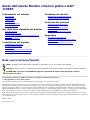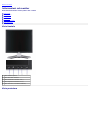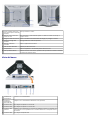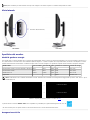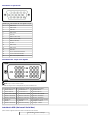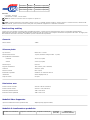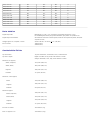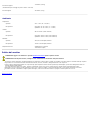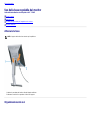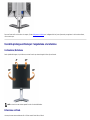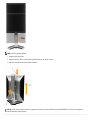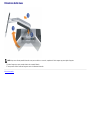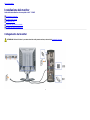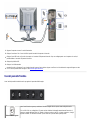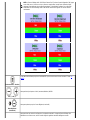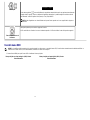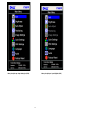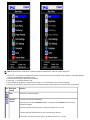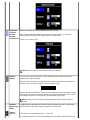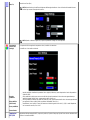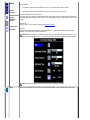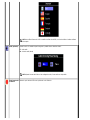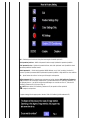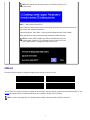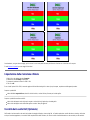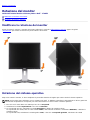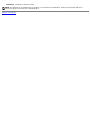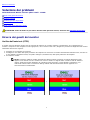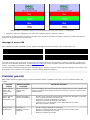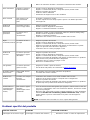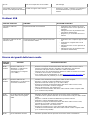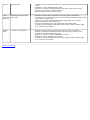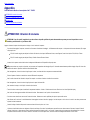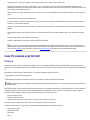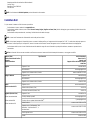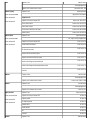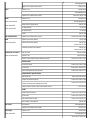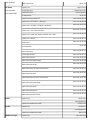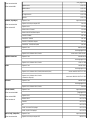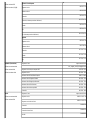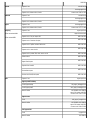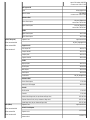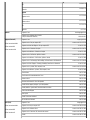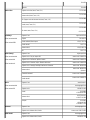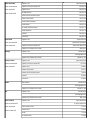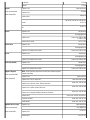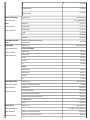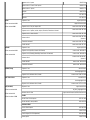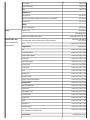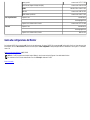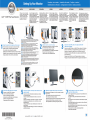Guida dell’utente Monitor schermo piatto a Dell™
1708FP
Informazioni sul monitor
Vista frontale
Vista posteriore
Vista laterale
Vista dal basso
Specifiche del monitor
Pulizia del monitor
Uso della base regolabile del monitor
Attaccare la base
Organizzazione dei cavi
Uso della prolunga verticale per l'angolazione e la
rotazione
Rimozione della base
Installazione del monitor
Collegamento del monitor
Uso del pannello frontale
Uso dell’OSD
Impostazione della Risoluzione ottimale
Uso della barra audio Dell (Opzionale)
Rotazione del monitor
Modificare la rotazione del monitor
Rotazione del sistema operativo
Soluzione dei problemi
Ricerca dei guasti del monitor
Problemi generali
Problemi specifici del prodotto
Problemi USB
Ricerca dei guasti della barra audio
Appendice
Informazioni sulla sicurezza
Avviso FCC (solamente per gli Stati Uniti)
Contattare Dell
Guida alla configurazione del Monitor
Note, avvisi ed avvertimenti
NOTA: una NOTA indica informazioni importanti che aiutano a fare un uso migliore del computer.
AVVISO: un AVVISO indica o il potenziale di danni all’hardware o di perdita dei dati e spiega come evitare il problema.
ATTENZIONE: un avviso all’ATTENZIONE segnala il potenziale di danni ai beni personali, di lesioni
personali o di morte.
Le informazioni contenute in questo documento sono soggette a modifiche senza preavviso.
© 2006-2007 Dell Inc. Tutti i diritti riservati.
La riproduzione in qualsiasi forma senza l'autorizzazione scritta di Dell Inc. è strettamente proibita.
Marchi depositati usati in questo documento: Dell, the DELL logo, Inspiron, Dell Precision, Dimension, OptiPlex, Latitude, PowerEdge, PowerVault,
PowerApp e Dell OpenManage sono marchi di fabbrica della Dell Inc; Microsoft, Windows, e Windows NT sono marchi di fabbrica registrati della
Microsoft Corporation; Adobe è un marchio di fabbrica della of Adobe Systems Incorporated, che potrebbe essere registrato in alcune giurisdizioni.
ENERGY STAR ENERGY STAR è un marchio registrato negli Stati Uniti della U.S. Environmental Protection Agency. In qualità di partner della ENERGY
STAR, Dell Computer Corporation ha verificato che questo prodotto risponde alle linee guida ENERGY STAR sull'efficienza energetica.
Nella presente documentazione possono essere utilizzati altri marchi registrati e denominazioni commerciali per indicare l'organizzazione che vanta
diritti di proprietà o i relativi prodotti. Dell Inc. declina qualsiasi rivendicazione sulla proprietà dei marchi registrati e delle denominazioni commerciali
non di proprietà propria.
Modello 1708FP
Luglio 2007 Rev. A01

Ritorna al sommario
Informazioni sul monitor
Guida dell’utente Monitor schermo piatto a Dell™ 1708FP
Vista frontale
Vista posteriore
Vista dal basso
Vista laterale
Specifiche del monitor
Pulizia del monitor
Vista frontale
1. Video Selezione ingresso
2. Tasto menu OSD / selezione
3. Tasto Luminosità e Contrasto / Giù (-)
4. Tasto Regolazione automatica / Su (+)
5. Tasto accensione (con indicatore luminoso)
Vista posteriore

1 Fori di montaggio VESA (100
mm) (dietro la placca attaccata
alla base)
Usati per montare il monitor.
2 Etichetta codice a barre del
numero di serie
Fare riferimento a questa etichetta quando ci si mette in contatto con Dell per il
supporto tecnico.
3 Alloggio lucchetto di sicurezza Usare un lucchetto di sicurezza insieme all'alloggio per proteggere il monitor.
4 Staffe di montaggio Dell
Soundbar
Fissaggio della barra audio Dell opzionale.
5 Etichetta valutazione
normativa
Elenca le approvazioni normative.
6 Tasto di rilascio della base Premere per sbloccare la base.
7 Foro passacavi Aiuta ad organizzare i cavi facendoli passare attraverso il foro.
8 Tasto per fissare/liberare Premere il monitor verso il basso, premere il tasto per sbloccare il monitor e sollevare
il monitor fino all’altezza voluta.
Vista dal basso
1 Connettore di
alimentazione
Inserire il cavo di alimentazione.
2 Connettore
alimentazione
barra audio Dell
Collegare il cavo di alimentazione della barra audio (opzionale)
3 Connettore DVI Per collegare il computer con il cavo DVI.
4 Connettore VGA Per collegare il computer con il cavo VGA.
5 Connettore USB
upstream
Collegare il cavo USB fornito con il monitor per collegare il monitor e il computer. Una
volta collegato il cavo è possibile usare i connettori USB sul lato e sulla parte inferiore
del monitor.
6 Connettore USB Per collegare i dispositivi USB.

NOTA: Questo connettore può essere utilizzato solo dopo aver collegato il cavo USB al computer e il connettore USB upstream al monitor.
Vista laterale
Connettori USB (downstream)
Lato sinistro Lato destro
Specifiche del monitor
Modalità gestione energia
Se la scheda video o il software installato sul PC è conforme agli standard DPM™ VESA, il monitor può ridurre automaticamente il suo consumo energetico quando non è in
uso. Questa funzione è conosciuta anche come “Modalità di risparmio energetico” *. Quando il computer rileva l'input dalla tastiera, dal mouse o altri dispositivi, il monitor
riprende automaticamente il funzionamento. La tabella che segue mostra il consumo energetico e le segnalazioni di questa funzione automatica di risparmio energetico:
Modalità VESA Sync orizzontale Sync verticale Video Indicatore di accensione Consumo di energia
Funzionamento normale (con barra audio Dell e USB attivi) Attivo Attivo Attivo Verde 75 W (max)
Funzionamento normale Attivo Attivo Attivo Verde 35 W (tipico)
Modalità attivo-off Inattivo Inattivo Vuoto Giallo Meno di 2 W
Spegnimento - - - Spento Less than 1 W
NOTA: L'OSD funziona solo in modalità 'funzionamento normale'. Altrimenti viene visualizzato uno dei seguenti messaggi quando si premono i tasti "menu" o "più" in
modalità Attivo-off.
1. Auto Detect (Analog Input)
In Power Save Mode
Press Computer Power Button
or Any Key on Keyboard or Move Mouse
o
1. Auto Detect (Digital Input)
In Power Save Mode
Press Computer Power Button
or Any Key on Keyboard or Move Mouse
2. Analog Input
In Power Save Mode
Press Computer Power Button
or Any Key on Keyboard or Move Mouse
o
3. Digital Input
In Power Save Mode
Press Computer Power Button
or Any Key on Keyboard or Move Mouse
Attivare il computer per riattivare il monitor e accedere all'OSD
Il presente monitor è conforme ENERGY STAR® ed è compatibile con gli standard per la gestione dell'energia TCO '99 / TCO '03.
* Per avere consumi pari a zero quando l'unità è su OFF è necessario staccare il cavo di alimentazione dal monitor.
Assegnazione dei Pin

Connettore 15-pin D-Sub
Numero pin Lato monitor del cavo segnale a 15 pin
1 Video rosso
2 Video verde
3 Video blu
4 GND (Terra)
5 Auto test
6 GND-R (Terra rosso)
7 GND-G (Terra verde)
8 GND-B (Terra blu)
9 CC +5V
10 GND (Terra)
11 GND (Terra)
12 Dati DDC
13 H-sync (Sincronia orizzontale)
14 V-sync (Sincronia verticale)
15 DDC clock (Frequenza DDC)
Connettore DVI 24-pin solo digitale
NOTA: Il pin 1 si trova in alto a destra.
La tabella che segue mostra l’assegnazione dei pin del connettore DVI:
Pin Assegnazione segnale Pin Assegnazione segnale Pin Assegnazione segnale
1 T.M.D.S. Data 2- 9 T.M.D.S. Data 1- 17 T.M.D.S. Data 0-
2 T.M.D.S. Data 2+ 10 T.M.D.S. Data 1+ 18 T.M.D.S. Data 0+
3 T.M.D.S. Data 2 Shield 11 T.M.D.S. Data 1 Shield 19 T.M.D.S. Data 0 Shield
4 Nessuna connessione 12 Nessuna connessione 20 Nessuna connessione
5 Nessuna connessione 13 Nessuna connessione 21 Nessuna connessione
6 Orologio CC 14 Alimentazione +5V 22 Schermatura orologio T.M.D.S.
7 Dati CC 15 Auto test 23 Orologio + T.M.D.S.
8 Nessuna connessione 16 Rilevazione Hot Plug 24 Orologio - T.M.D.S.
Interfaccia USB (Universal Serial Bus)
Questo monitor supporta l'interfaccia USB 2.0 certificata ad alta velocità.
Veloclità dati Consumo di energia

Alta velocità 480 Mbps 2.5W (Max., su ogni porta)
Velocità piena 12 Mbps 2.5W (Max., su ogni porta)
Bassa velocità 1,5 Mbps 2.5W (Max., su ogni porta)
Porte USB:
1 upstream - posteriore
4 downstream - 2 dietro; 2 sul lato sinistro
NOTA: Per la USB 2.0 è necessario usare un computer con capacità 2.0..
NOTA: L'interfaccia USB funziona SOLO quando il monitor è acceso (o in modalità risparmio energetico). Quando si spenge e si riaccende il monitor, l'interfaccia USB
viene riattivata; possono trascorrere alcuni secondi prima che le perifieriche collegate tornino a funzionare normalmente.
Funzione Plug and Play
Il monitor può essere installato su qualsiasi sistema compatibile Plug and Play. Il monitor fornisce automaticamente al sistema i suoi dati EDID (Extended Display
Identification Data) utilizzando i protocolli DDC (Display Data Channel) di modo che il sistema possa configurarsi ed ottimizzare le impostazioni del monitor. La maggior parte
delle installazioni del monitor è automatica; se desiderato si possono selezionare altre impostazioni.
Generale
Numero modello 1708FP
Schermo piatto
Tipo di schermo Matrice attiva - TFT LCD
Dimensioni dello schermo 17 pollici (dimensioni immagine visibile - 17 pollici)
Area predefinita di visualizzazione:
Orizzontale 337 mm (13,3 pollici)
Verticale 270 mm (10,6 pollici)
Dimensioni pixel 0,264 mm
Angolo di visualizzazione 160° (verticale), 160° (orizzontale)
Luminanza 300 CD/m² (tipica)
Fattore di contrasto 800 a 1 (tipico)
Rivestimento superficiale Antiriflesso con rivestimento duro 3H
Illuminazione Sistema edgelight CCFL (4)
Tempo di reazione 5ms tipico
Risoluzione max.
Portata scansione orizzontale da 30 kHz a 81 kHz (automatico)
Portata scansione verticale da 56 Hz a 76 Hz (automatico)
Risoluzione predefinita ottimale 1280 x 1024 a 60 Hz
Risoluzione massima predefinita 1280 x 1024 a 75 Hz
Modalità Video Supportate
capacità di visualizzazione viedeo (riproduzione DVI) 480p/576p/720p (supporto di HDCP)
Modalità di visualizzazione predefinite
Modalità di visualizzazione Frequenza orizzontale (kHz) Frequenza verticale (Hz) Frequenza
pixel (MHz)
Polarità sync
(Orizzontale/Verticale)

VESA, 720 x 400 31.5 70.0 28.3 -/+
VESA, 640 x 480 31.5 60.0 25.2 -/-
VESA, 640 x 480 37.5 75.0 31.5 -/-
VESA, 800 x 600 37.9 60.3 49.5 +/+
VESA, 800 x 600 46.9 75.0 49.5 +/+
VESA, 1024 x 768 48.4 60.0 65.0 -/-
VESA, 1024 x 768 60.0 75.0 78.8 +/+
VESA, 1152 x 864 67.5 75.0 108 +/+
VESA, 1280 x 1024 64.0 60.0 108 +/+
VESA, 1280 x 1024 80.0 75.0 135.0 +/+
Parte elettrica
Segnali d’input video RGB analogico, 0,7 Volt +/-5%, polo positivo con impedenza di ingresso a 75 ohm
DVI-D TMDS digitale, 600mV per ogni linea differenziale, polo positivo con impedenza a 50
Segnali d’input sincronizzazione Sincronizzazioni orizzontali e verticali separate, livello TTL senza specifica di polarità, SOG (SYNC
composita in verde)
Voltaggio ingresso CA / frequenza / corrente da 100 a 240 VAC / 50 o 60 Hz +
3 Hz / 2,0A (Max.)
Picco di corrente 120V:42A (Max.)
240V:80A (Max.)
Caratteristiche Fisiche
Tipo di connettore 15-pin D-subminiatura, connettore blu; DVI-D, connettore bianco
Tipo di cavo segnale Digitale: staccabile, DVI-D, pin fiffi, inviato attacato al monitor
Analogico: Rimovibile, D-Sub, 15pin, fornito attaccato al monitor
Dimensioni (con supporto):
Altezza (Compresso) 13.13 pollici (333,6 mm)
Altezza (Esteso) 18.25 pollici (463,6 mm)
Larghezza 14.65 pollici (372,1 mm)
Profondità 7.17 pollici (182 mm)
Dimensioni: (senza supporto)
Altezza
12.18 pollici (309,4 mm)
Larghezza
14.65 pollici (372,1 mm)
Profondità
2.59 pollici (65,9 mm)
Dimensioni supporto:
Altezza (Compresso)
13.06 pollici (331,7 mm)
Altezza (Esteso)
14.78 pollici (375,5 mm)
Larghezza
13.29 pollici (337,6 mm)
Profondità
7.17 pollici (182,0 mm)
Peso lordo con imballo 14.76 libbre (6,7 Kg)
Perso con supporto e cavi 11.39 libbre (5,17 Kg)

Peso senza supporto
(Considerazione per montaggio su parete o VESA - senza cavi)
7.78 libbre (3,53 Kg)
Peso del supporto 3.52 libbre (1,6 kg)
Ambiente
Temperatura:
Operativa da 5° a 35°C (41° a 35,00°C)
Non operativa Stoccaggio: da -20° a 60°C (-4° a 140°F)
Spedizione: da -20° a 60°C (-4° a 140°F)
Umidità:
Operativa dal 10% al 80% (senza condensa)
Non operativa Stoccaggio: dal 5% al 90% (senza condensa)
Spedizione: dal 5% al 90% (senza condensa)
Altitudine:
Operativa 3.657,6m (12.000 piedi) massima
Non operativa 12.192 m (40.000 piedi) massima
Dissipazione termica 256.08 BTU/ora (massima)
119.5 BTU/ora (tipica)
Pulizia del monitor
ATTENZIONE: Leggere con attenzione le presenti istruzioni di sicurezza prima di pulire il monitor.
ATTENZIONE: Prima di pulire monitor, scollegare il cavo di alimentazione del monitor dalla presa elettrica.
Per pulire lo schermo antistatico, inumidire leggermente con dell’acqua un panno pulito e morbido. Se possibile, usare panni appositi o soluzioni adatte per la pulizia
degli schermi con rivestimento antistatico. Non utilizzare benzene, solventi, ammoniaca, detergenti abrasivi o aria compressa.
Usare un panno leggermente inumidito con acqua calda per pulire le plastiche. Evitare di usare qualsiasi tipo di detergente, poiché alcuni detergenti lasciano una
pellicola lattiginosa sulle plastiche.
Se si nota della polvere bianca sul monitor, quando lo si disimballa, pulirla con un panno. Questa polvere si sviluppa durante la spedizione del monitor.
Maneggiare con cura il monitor perché le plastiche di colore scuro si possono graffiare, e mostrare segni biancastri, con più facilità di quelle di colore chiaro.
Per aiutare il monitor a mantenere la migliore qualità d’immagine, usare uno screensaver dinamico e spegnere il monitor quando non è in uso.
Ritorna al sommario

Ritorna al sommario
Uso della base regolabile del monitor
Guida dell’utente Monitor schermo piatto a Dell™ 1708FP
Fissare il supporto
Organizzare i cavi
Uso della prolunga verticale per l'angolazione e la rotazione
Rimozione della base
Attaccare la base
NOTA: Il supporto del monitor viene staccato per la spedizione.
1. Adattare la scanalatura del monitor nelle due linguette sulla base.
2. Abbassare il monitor fino a quandonon si blocca sul supporto.
Organizzazione dei cavi

Dopo aver fissato tutti i cavi al monitor e al computer, (Si veda Collegamento del Monitor per i collegamenti dei cavi,) usare il passacavi per organizzare i cavi in maniera ordinata,
come mostrato sopra.
Uso della prolunga verticale per l'angolazione e la rotazione
Inclinazione/Rotazione
Grazie al piedistallo integrato, si può inclinare e/o ruotare il monitor per ottenere l'angolo di visione più confortevole.
NOTA: La base è staccata ed estesa quando il monitor è inviato dalla fabbrica.
Estensione verticale
La base può essere estesa verticalmente fino a 130 mm usando il tasto Blocco / Rilascio.

NOTA: Se bloccato in posizione abbassata,
1. Spingere il monitor verso il basso,
2. Premere il tasto Blocco / Rilascio, in basso sulla parte posteriore della base, per sbloccare il monitor.
3. Sollevare il monitor ed estendere la base all’altezza desiderata.
AVVISO: Prima di ricollocare spostare il monitor in un luogo diverso, assicurarsi che la base sia BLOCCATA IN POSIZIONE ABBASSATA. Per bloccare la base, abbassare il
pannello frontale finché scatta in posizione.

Rimozione della base
NOTA: Dopo avere collocato pannello del monitor su un panno morbido o su un cuscino, completare le fasi che seguono per poter togliere il supporto.
1. Ruotare il supporto per poter accedere al tasto che consente di liberarlo.
2. Tenere premuto il tasto e sollevare il supporto mentre lo si allontana dal monitor.
Ritorna al sommario

Ritorna al sommario
Installazione del monitor
Guida dell’utente Monitor schermo piatto a Dell™ 1708FP
Collegamento del monitor
Uso del pannello frontale
Uso del menu OSD
Impostazioni per risoluzione ottimale
Uso della barra audio Dell (Opzionale)
Collegamento del monitor
ATTENZIONE: Prima di iniziare le procedure descritte nella presente sezione, attenersi alle istruzioni di sicurezza.
o

1. Spegnere il computer e staccare il cavo di alimentazione.
2. Collegare il cavo bianco DVI o il cavo blu VGA ai rispettivi connettori del computer e del monitor.
3.
Collegare il cavo USB fornito con il monitor al computer e al connettore USB upstream del monitor. Dopo aver collegato questo cavo al computer e al monitor, è
possibile utilizzare i connettori USB presenti sul monitor.
4. Collegare le periferiche USB.
5. Collegare i cavi di alimentazione
6.
Accendere il monitor e il computer. Se non si vedono immagini, premere il tasto selezione ingresso e verificare che si sia selezionata la sorgente di ingresso corretta.
Se non è ancora possibile vedere immagini, si veda Ricerca dei guasti del monitor
.
Uso del pannello frontale
Usare i tasti del pannello frontale del monitor per regolare le impostazioni dell’immagine.
Video Selezione ingresso
Usare il tasto Selezione Ingresso per selezionare i due diversi segnali video che possono essere collegati al monitor.
Se i cavi VGA e DVI sono collegati ad un PC, questo monitor visualizzerà le immagini automaticamente fintanto che è
presente un segnale dall’output VGA o DVI. Quando si collega uno schermo a due PC, se si usano screensaver, è meglio
impostare entrambi i PC sullo stesso intervallo. Il primo mouse che è spostato attiverà quell'input video.

NOTA: La finestra di dialogo mobile “Dell Self-test Feature Check” (Funzione di controllo diagnostico Dell) appare
su uno sfondo nero se il monitor non riesce a rilevare un segnale video. Usando il tasto di selezione d’input,
selezionare l’input desiderato da controllare l’input analogico o l’input digitale. Scollegare il cavo video dalla
scheda video e la finestra di dialogo mobile “Dell Self-test Feature Check” apparirà se lo schermo funziona
correttamente.
o
o
Tasto menu OSD / selezione
Il tasto Menu viene utilizzato per aprire ed uscire dall'OSD e per uscire dai menu e dai menu secondari. Si veda Uso
dell'OSD
Giù (-) e Su (+)
Usare questi tasti per impostare i valori (aumentare/diminuire) dell'OSD.
Menu Brightness
(Luminosità)
Usare questo pulsante per aprire il menu Brightness (Luminosità).
Usare questo tasto per attivare la configurazine e la regolazione automatici. La seguente finestra di dialogo viene
visualizzata su uno schermo nero, mentre il monitor esegue la regolazione automatica dell'ingresso corrente:

Auto Adjust
Auto Adjust In Progress
Il tasto Auto regolazione
consente di effettuare la regolazione automatica del monitor per regolare automaticamente
il segnale video in ingresso. Dopo aver utilizzato la Regolazione Automatica, è possibile eseguire una ulteriore sintonia
fine utilizzando i controlli Frequenza Pixel (Grezza) e Fase (Fine) dell'OSD.
NOTA: L'Auto Regolazione non viene effettuata se si preme il tasto quando non ci sono segnali video in ingresso o
cavi attivi.
Tasto d’alimentazione ed
Indicatore
Usare questo pulsante per accendere e spegnere il monitor.
Il LED verde indica che il monitor è acceso e totalmente operativo. Il LED ambra indica lo stato di risparmio energetico.
Uso del menu OSD
NOTA: Se si modificano delle impostazioni e si procede entrando in un altro menu, o uscendo dal menu OSD, il monitor salva automaticamente le suddette modifiche. Le
modifiche sono salvate anche se, una volta effettuate, si attende che il menu OSD scompaia.
1. Premere il tasto MENU per aprire il menu OSD e visualizzare il menu principale.
Menu principale per input analogico (VGA) rilevato
automaticamente
Menu principale per input digitale (DVI) rilevato
automaticamente
o

Menu principale per Input Analogico (VGA) Menu principale per Input Digitale (DVI)
o

NOTA: Regolazione automatica, Posizionamento e Impostazioni immagine sono disponibili solo se si utilizza un connettore analogico (VGA).
2. Premere i tasti - e + per spostarsi tra le icone delle funzioni. Quando ci si sposta da un'icona all'altra, viene evidenziato il nome dell'opzione. Si veda la tabella seguente per
avere l'elenco completo delle opzioni disponibili per il monitor.
3. Premere una volta il tasto MENU per attivare la funzione evidenziata.
4. Premere i tasti - e + per selezionare il parametro voluto.
5. Ppremere MENU per accedere alla barra di socrrimento ed usare i pulsanti - e +, in base alle indicazioni sul meu, per seguire le regolazioni.
6. Premere una volta il tasto MENU per tornare al menu principale e selezionare un’altra opzione, oppure premere due o tre volte il tasto MENU per uscire dall’OSD.
Icona Menu e Menu
secondari
Descrizione
Uscita Selezionare per uscire dal Menu principale
Luminosità /
Contrasto
La luminosità regola la luminanza dell'illiminazione.
Regolare per prima cosa la funzione Luminosità (Brightness), e poi regolare la funzione Contrasto (Contrast), solo se sono
necessarie altre regolazioni.
Premere + per aumentare la luminanza e premere - per diminuire la luminanza (min 0 ~ max 100).
Il Contrasto regola il grado di differenza tra le aree chiare e scure dello schermo del monitor.
Premere il tasto + per aumentare il contrasto e premere - per diminuire il contrasto (min 0 ~ max 100).

Posizionamento
(Positioning):
Orizzontale
(Horizontal)
Verticale (Vertical)
Posizionamento (Positioning) sposta l’area di visualizzazione sullo schermo del monitor.
Quando si eseguono modifiche alle impostazioni Orizzontale (Horizontal) o Verticale (Vertical), non si verofoca alcun
cambiamento alle dimensioni dell'area visibile. L'immagine si sposta in risposta elle selezioni.
Il minimo è 0 (-) ed il massimo è 100 (+).
NOTA: Quando si usa l'origine DVI, l'opzione Posizione (Positioning) non è disponibile.
Regolazione
automatica
Anche se il computer riconosce il monitor all'avvio, la funzione di Regolazione Automatica ottimizza le impostazioni di
visualizzazione per la configurazione utilizzata.
Selezionare per attivare l'impostazione e la regolazione automatica. La seguente finestra di dialogo viene visualizzata su uno
schermo nero, mentre il monitor esegue la regolazione automatica dell'ingresso corrente:
Auto Adjust In Progress
Il tasto Auto regolazione consente di effettuare la regolazione automatica del monitor per regolare automaticamente il segnale
video in ingresso. Dopo aver utilizzato la Regolazione Automatica, si può regolare ulteriormente il monitor usando i controlli i
controlli Frequenza Pixel (Grezza) e Fase (Fine) dell'opzione Impostazioni immagine (Image Settings).
NOTA: Nella maggior parte dei casi, le procedure di regoalazione automatica producono la migliore configurazione
d'immagine.
Impostazioni
immagine (Image
settings):
Frequenza
Pixel(Grezza)
Le regolazioni della Fase e della Frequenza Pixel consentono di regolare in modo più preciso il monitor. Si accede a queste
impostazioni selezionando Image Settings (Impostazioni immagine) dal menu principale OSD.
Use the- and+ buttons to make adjustments. (Minimo: 0 ~ Massimo: 100)
Se con la Regolazione della Fase non si ottengono risultati soddisfacenti, usare la regolazione Frequenza Pixel (Grezza) e poi

Fase(Fine)
usare di nuovo Fase (fine).
NOTA:Questa funzione può modificare la larghezza dell'immagine visualizzata. Usare la funzione Orizzontale del menu
Posizione per centrare l'immagine sullo schermo.
NOTA: Quando si utilizzano sorgenti DVI, l'opzione Impostazioni Immagini non sono disponibili.
Impostazioni
Colore (Color
Settings)
Normale
predefinito
Blu predefinito
(Blue Preset)
Rosso predefinito
Personalizzato
Le Impostazioni Colore regolano la temperatura colore, la tonalità e la saturazione.
La tonalità non si nota nelle zone bianche.
Normale predefinito visualizza le impostaazioni colore originali (di fabbrica). Questa impostazione è anche l'impostazione
di default “sRGB”.
Il Blu predefinito si seleziona per avere una tonalità blu. Questa impostazione di colore viene usata generalmente per
applicazioni testuali (fogli di calcolo, programmazione, editor di test, ecc.).
Il Rosso predefinito si seleziona per avere una tonalità più rossa. Questa impostazione di colore viene usata generalmente
per applicazioni di ritocco (editing di foto, applicazioni multimediali, filmati, ecc.).
Personalizzata: Usare i tasti più e meno per aumentare o diminuire ognuno dei tre colori (R, G, B) in modo indipendente,
con incrementi da una cifra, da 0 a 100.
Impostazioni
OSD (OSD
Regolazione delle impostazioni dell'OSD, compresa la posizione, il periodo di tempo per il quale il menu rimane visualizzato sullo
schermo e la rotazione dell'OSD.
La pagina si sta caricando...
La pagina si sta caricando...
La pagina si sta caricando...
La pagina si sta caricando...
La pagina si sta caricando...
La pagina si sta caricando...
La pagina si sta caricando...
La pagina si sta caricando...
La pagina si sta caricando...
La pagina si sta caricando...
La pagina si sta caricando...
La pagina si sta caricando...
La pagina si sta caricando...
La pagina si sta caricando...
La pagina si sta caricando...
La pagina si sta caricando...
La pagina si sta caricando...
La pagina si sta caricando...
La pagina si sta caricando...
La pagina si sta caricando...
La pagina si sta caricando...
La pagina si sta caricando...
La pagina si sta caricando...
La pagina si sta caricando...
La pagina si sta caricando...
La pagina si sta caricando...
La pagina si sta caricando...
La pagina si sta caricando...
La pagina si sta caricando...
La pagina si sta caricando...
La pagina si sta caricando...
La pagina si sta caricando...
La pagina si sta caricando...
La pagina si sta caricando...
La pagina si sta caricando...
-
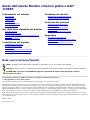 1
1
-
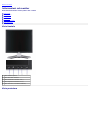 2
2
-
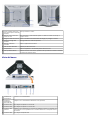 3
3
-
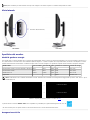 4
4
-
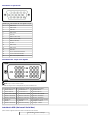 5
5
-
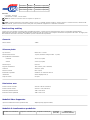 6
6
-
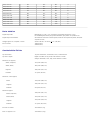 7
7
-
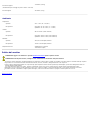 8
8
-
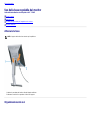 9
9
-
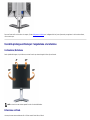 10
10
-
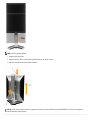 11
11
-
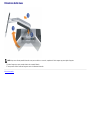 12
12
-
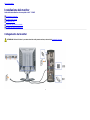 13
13
-
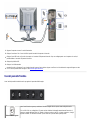 14
14
-
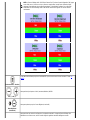 15
15
-
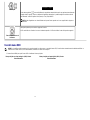 16
16
-
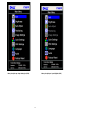 17
17
-
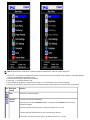 18
18
-
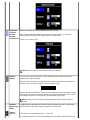 19
19
-
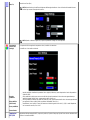 20
20
-
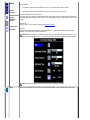 21
21
-
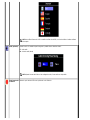 22
22
-
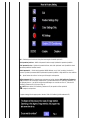 23
23
-
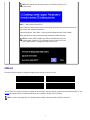 24
24
-
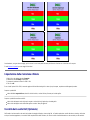 25
25
-
 26
26
-
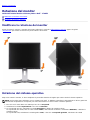 27
27
-
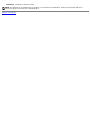 28
28
-
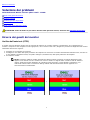 29
29
-
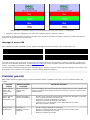 30
30
-
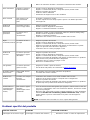 31
31
-
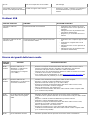 32
32
-
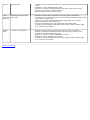 33
33
-
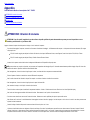 34
34
-
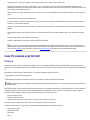 35
35
-
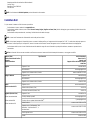 36
36
-
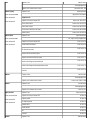 37
37
-
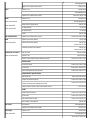 38
38
-
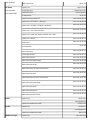 39
39
-
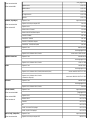 40
40
-
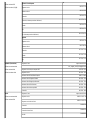 41
41
-
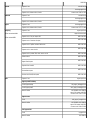 42
42
-
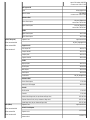 43
43
-
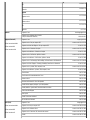 44
44
-
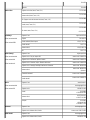 45
45
-
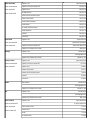 46
46
-
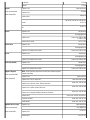 47
47
-
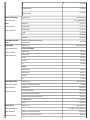 48
48
-
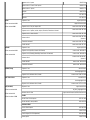 49
49
-
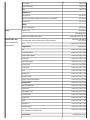 50
50
-
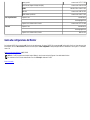 51
51
-
 52
52
-
 53
53
-
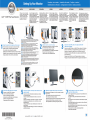 54
54
-
 55
55